相信很多人在制作Excel时,常常会遇到一种情况,那就是在编辑图表时,座标轴都会显示出跟自己预期的不太一样,因此有时候就需要进行座标的调整,但却不知怎么下手吗?今天就要来跟大家分享如何编辑图表座标轴的小技巧!
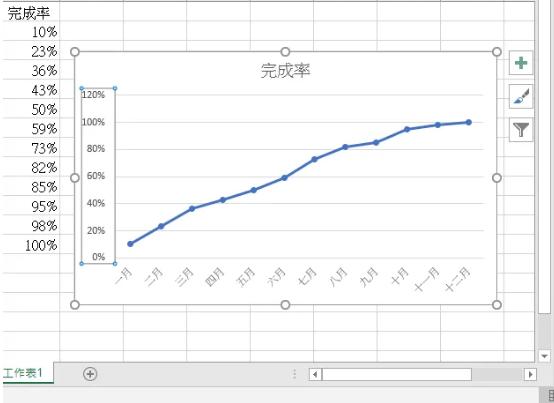
首先先选取想要制作成图表的数据,并在〔插图〕中的〔图表〕选取想要的图表图案。(以下以图表中的纵轴为编辑示范,将纵轴中的0%~120% 修改至0%~100%。)
在图表中点选两下,并会在左方出现编辑栏,这时就可以选取表格中想编辑的部分进行编辑。
先点选纵座标,并在编辑栏中点选〔座标轴选项〕。
接着选取〔座标轴选项〕中的〔范围〕,并将最大值由1.2 修改成1.0,这时纵轴中的百分比就被修改为0%~100%。
想想之前在做报告时,为了修改座标轴的标示,可是费了不少心,因此才想要特别跟大家分享座标轴的编辑方法。今天的小技巧学会了吗?其实座标轴编辑还有很多功能喔!接着就等着大家一起去摸索吧!未来也会再继续分享图表相关的小技巧喔!
相关文章
- Excel表格斜线怎么弄的?如何设置?09-02
- 如何将多个Excel表格打印在一张纸上08-27
- Excel表格IFERROR函数是什么?具体使用教程03-20
- Excel表格格式刷实用技巧分享11-18
- 商品图片如何快速去背景图片08-20
- 如何设置微信边写边译?微信边写边译怎么用?08-20
- qq搜索好友什么意思 qq群如何推广08-17
- 如何使用114挂号 114浏览器离线功能08-17
- Word文档中的文字内容如何快速对齐07-28
- 英迈思犀牛云销售如何 犀牛云网站口碑07-15
最新文章
- 即时通讯软件解除网链屏蔽意味着什么09-14

 360借条逾期一年亲身经历分享
360借条逾期一年亲身经历分享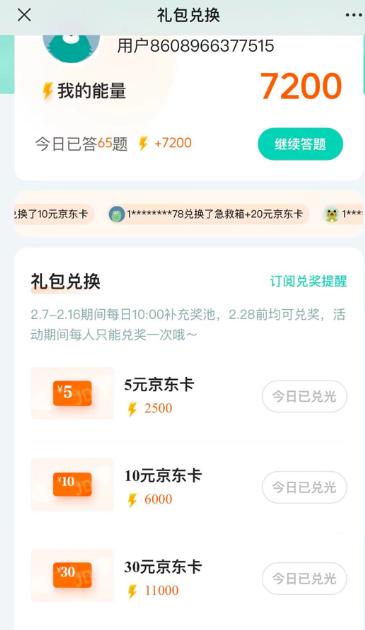 小荷app靠谱吗-是干嘛的软件
小荷app靠谱吗-是干嘛的软件 小天才游戏代码大全 小天才手表无限积分
小天才游戏代码大全 小天才手表无限积分


